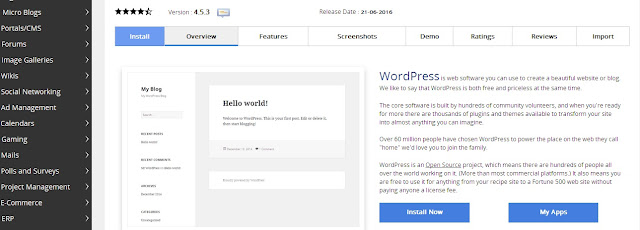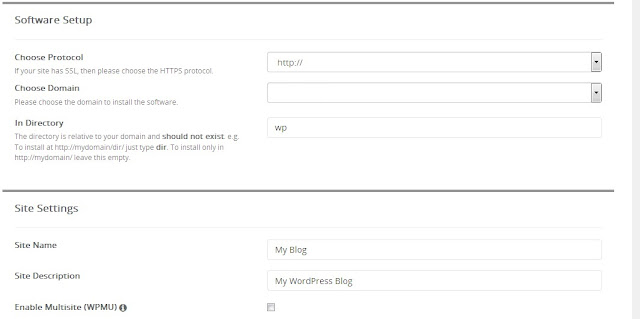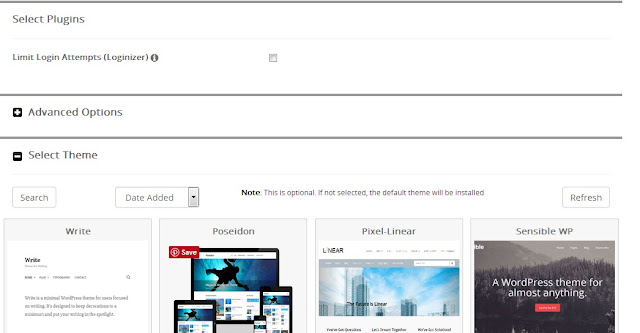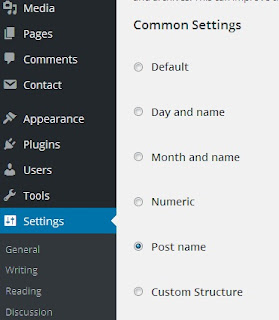Pada kali ini ane mau memaparkan cara install wordpress lewat softaculous di cpanel, artikel ini diperuntunkan untuk newbie kayak ane, bagi ...
wordpress - Hallo sahabat indonesia teknologi, Artikel yang anda baca saat ini dengan judul wordpress, Artikel ini telah dipersiapkan dengan baik untuk anda baca dan ketahui informasinya. mudah-mudahan isi postingan
Artikel wordpress, yang kami tulis ini dapat anda pahami. Selamat membaca.Judul : Cara Mudah Install Wordpress Di Cpanel Lewat Softaculous
link : Cara Mudah Install Wordpress Di Cpanel Lewat Softaculous
wordpress
Pada kali ini ane mau memaparkan cara install wordpress lewat softaculous di cpanel, artikel ini diperuntunkan untuk newbie kayak ane, bagi yang sudah master di dunia wordpress next aja ya mas bro, daripada ente buang-buang waktu baca tulisan ane yang ga ada manfaatnya bagi ente. Langsung aja, Saat ini wordpress sudah sangat familier digunakan sebagai blog pribadi maupun perusahaan. Banyak blog-blog bertebaran dengan engine wordpress perusahaan besar tidak mau kalah juga mereka juga banyak yang menggunakan CMS wordpress, wordpress sendiri sangat enak digunkan mudah dimodifikasi, tata letak, template dan codingnya semua bisa di modif sesuai dengan keinginan kita. Sebelum masuk dunia wordpress anda diwajibkan untuk menginstall wordpress tersebut di server, ini khusus yang menggunakan hosting sendiri ya mas bro, bukan daftar di wordpress.com, tetapi untuk tapilannya juga sama yang ko. Terus cara install wordpress di hosting gmn ya? ada dua cara yang cara pertama download file di wordpress.org dan yang kedua lewat applikasi langsung bawaan dari cpanel hosting yang dipake, lewat softaculous. Yang akan ane bahas kali ini yang lewat softaculous, cara yang ini paling mudah menurut saya pribadi. Langsung aja begini caranya:
1. Masuk terlebih daluhu di hosting cpanel ente, pilih ke bawah tulisan Softaculous Apps Installer, pilih wordpress
2. Maka akan menuju ke tampilan installer wordpress, klik install
3. Setelah itu terlihat seperti dibawah dan berikut keterangannya:
Bagian Software Setup
Choose protocol: Untuk memilih tipe protocol seperti http://, www, atau https://, yang akan tampilkan ke alamat website kita, misal http://situsanda.com, www.situsanda.com
choose domain: memilih domain yang sudah ada, misal belum ada masukan dulu di addons domain.
In Directory: file yang akan diletakan di folder mana, kita disuruh untuk membuat directory/folder untuk meletakan file instalasi wordpress yang akan diinstal.
Pada bagian Setting:
Site Name: Nama Judul/Tema blog yang akan diinstal
Site Description: Deskripsi blog yang akan diinstall tentang apa.
Enable Multisite (MPMU): biarin aja ga usah dicentang ya, untuk multisite, kalau banyak site/blog centang aja.
Bagian Admin Account:
Admin Username: isi username anda
Admin password: isi pasword anda
Admin email: isi Email anda
Choose Language:
Select Language: Pilih bahasa yang akan digunakan di wordpress
Select Plugin:
Kosongin aja, ga ush dicentang.
Select theme:
Pilih tema sesuai selera anda.
Lalu install.
2. Maka akan menuju ke tampilan installer wordpress, klik install
3. Setelah itu terlihat seperti dibawah dan berikut keterangannya:
Bagian Software Setup
Choose protocol: Untuk memilih tipe protocol seperti http://, www, atau https://, yang akan tampilkan ke alamat website kita, misal http://situsanda.com, www.situsanda.com
choose domain: memilih domain yang sudah ada, misal belum ada masukan dulu di addons domain.
In Directory: file yang akan diletakan di folder mana, kita disuruh untuk membuat directory/folder untuk meletakan file instalasi wordpress yang akan diinstal.
Pada bagian Setting:
Site Name: Nama Judul/Tema blog yang akan diinstal
Site Description: Deskripsi blog yang akan diinstall tentang apa.
Enable Multisite (MPMU): biarin aja ga usah dicentang ya, untuk multisite, kalau banyak site/blog centang aja.
Bagian Admin Account:
Admin Username: isi username anda
Admin password: isi pasword anda
Admin email: isi Email anda
Choose Language:
Select Language: Pilih bahasa yang akan digunakan di wordpress
Select Plugin:
Kosongin aja, ga ush dicentang.
Select theme:
Pilih tema sesuai selera anda.
Lalu install.
Sampai saat ini instalasi sudah berhasil dilakukan. Happy wordpress :D